Täielik juhend MetaTrader 4 (MT4) kasutamiseks koos Olymp Trade'iga
By
Olymp Trade Trading
154
0

- Keel
-
English
-
العربيّة
-
简体中文
-
हिन्दी
-
Indonesia
-
Melayu
-
فارسی
-
اردو
-
বাংলা
-
ไทย
-
Tiếng Việt
-
Русский
-
한국어
-
日本語
-
Español
-
Português
-
Italiano
-
Français
-
Deutsch
-
Türkçe
-
Nederlands
-
Norsk bokmål
-
Svenska
-
Tamil
-
Polski
-
Filipino
-
Română
-
Slovenčina
-
Zulu
-
Slovenščina
-
latviešu valoda
-
Čeština
-
Kinyarwanda
-
Українська
-
Български
-
Dansk
-
Kiswahili
MetaTrader 4 (tuntud ka kui MT4) on Internetis kauplemisprogramm, mida kasutatakse laialdaselt kogu maailmas. Selle eelised seisnesid võimaluses lisada uusi indikaatoreid, kasutada nõustajaid (roboteid), kohandada tööruumi vastavalt oma äranägemisele ning kasutada korraga mitut diagrammi.
Olymp Trade'i maakler toetab kauplemist MT4-ga.
Olymp Trade'i maakler toetab kauplemist MT4-ga.
Milliseid MetaTrader 4 versioone kasutada?
Täisfunktsionaalsusega terminali põhiversioon on saadaval Windowsis ja macOS-is töötavate personaalarvutite rakendusena. Soovitame teil seda kasutada. Siiski on saadaval ka piiratud funktsionaalsusega versioonid:- MT4 veebiversioon, mida saab kasutada tavalises Interneti-brauseris.
- Rakendused iOS-i ja Androidi jaoks.
Kuidas alustada MetaTrader 4 kasutamist?
MT4-le juurdepääsuks peate saama sisselogimise, looma parooli ja alla laadima terminali installifaili. Selleks tehke järgmist.
- Minge saidile metatrader.olymp trade.com,
- Logige sisse oma Olymp Trade'i kontoga ja registreeruge, kui te pole varem platvormil registreerunud.
- Valige kauplemiskonto (demo või reaalne) ja selle tüüp: Standard (vahega, kuid tehingutelt ei võeta komisjonitasu) või ECN (vahe on kitsas, kuid tehingu avamise eest küsitakse väikest vahendustasu).
- Lubage SWAP Free valik, et asendada vahetus fikseeritud komisjonitasuga.
- Looge parool ja klõpsake nuppu "Ava konto"
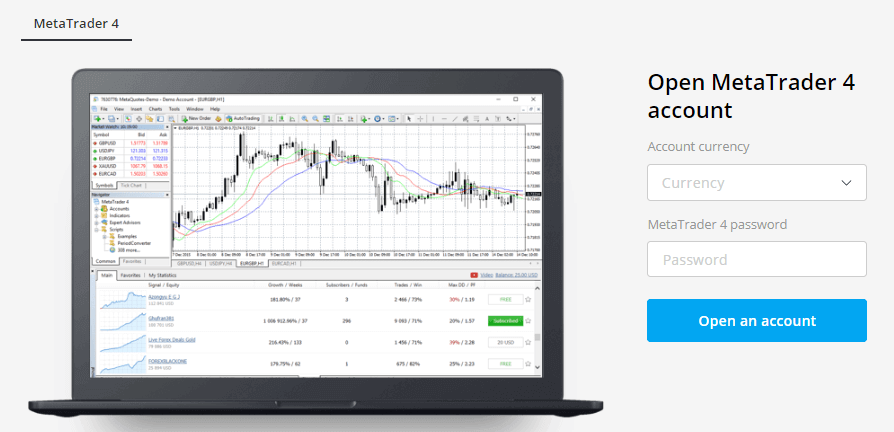
Mida peaksin tegema pärast seda, kui olen saanud MetaTrader 4 kasutamiseks vajalikud andmed?
Laadige alla Windowsi või macOS-i terminalifail ja installige programm. Kui soovite sisestada veebiversiooni, klõpsake nuppu Veeb. Mobiilirakendused on saadaval otselinkide kaudu App Store'is ja Google Plays.
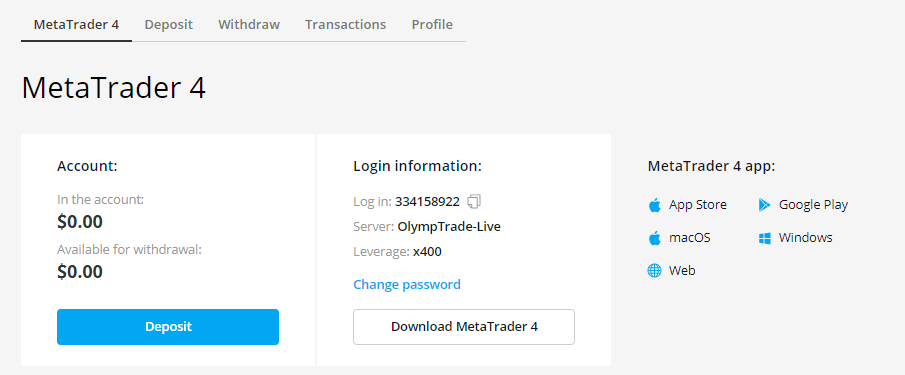
Kuidas MetaTrader 4 mobiilirakendusse sisse logida?
Avage rakendus ja valige "Uus konto", seejärel "Ühenda olemasolev konto" ja seejärel sisestage otsingukasti serveri nimi – OlympTrade-Live. Seejärel peate sisestama kasutajanime, parooli ja klõpsama nuppu "Logi sisse".
Kuidas sisse logida MetaTrader 4 täisversiooni arvutisse?
Tähelepanu! Edaspidi kasutame Windowsi jaoks mõeldud MetaTrader 4 töölauaversiooni ekraanipilte. Selle terminali ja macOS-i jaoks mõeldud MetaTrader 4 terminali, aga ka selle veebiversiooni vahel pole olulisi erinevusi, välja arvatud mõned liidese üksikasjad.
Samm 1. Pärast terminali käivitamist näete akent, kus peate valima kauplemisserveri. Valige OlympTrade-Live, kui soovite oma reaalajas kontole sisse logida. Kui soovite kaubelda demorežiimis, valige Olymp-Trade-Demo. Seejärel klõpsake nuppu "Järgmine".
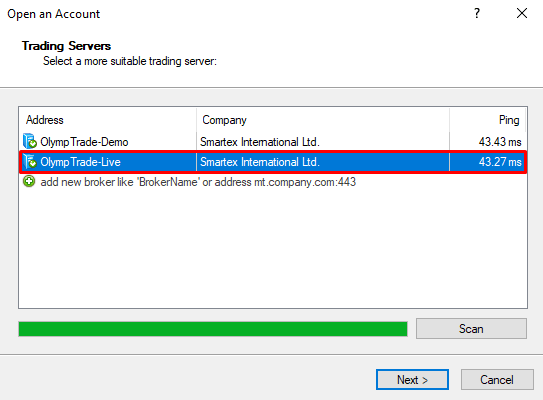
Samm 2. Valige "Olemasolev kaubanduskonto".
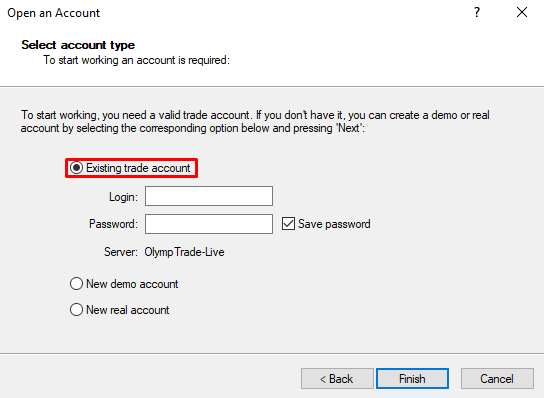
Samm 3. Sisestage MetaTrader 4 kasutajanimi ja parool ning klõpsake "Finish". Sisselogimiseks kasutage numbreid, mida näete nupu "Logi sisse" kõrval. Kui te ei mäleta konto loomisel sisestatud parooli, muutke seda.
Saate teada, et autoriseerimine on õnnestunud, kui kuulete helisignaali ja avatud graafikud hakkavad näitama kehtivaid hindu.
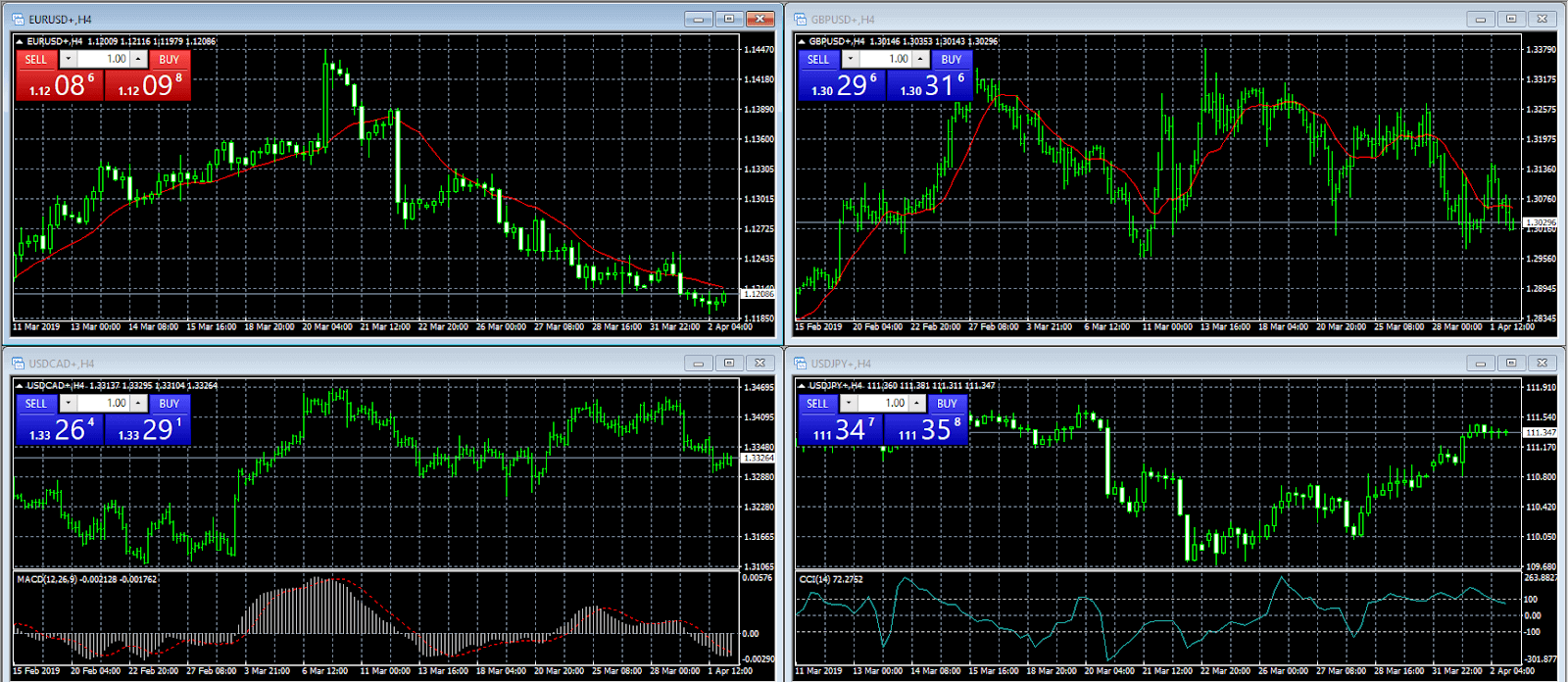
Kuidas deponeerida raha MetaTrader 4 kontole?
Klõpsake veebilehel metatrader.olymptrade.com ja logige sisse oma Olymp Trade'i konto andmetega. Seejärel klõpsake nuppu "Sissemakse". Näete veebilehte kõigi võimalike makseviisidega. Valige see, mida vajate.
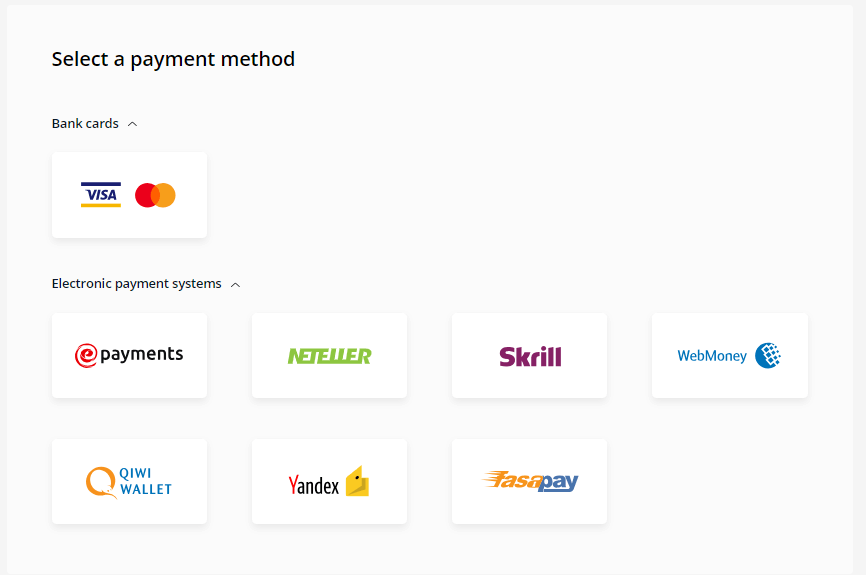
Sisestage oma kauplemiskontole summa, mida soovite deponeerida, ja klõpsake nuppu "Sissemakse". Teid suunatakse automaatselt maksesüsteemi lehele, kus peate sooritama makseprotsessi.
Kust leida MetaTrader 4-ga saadaolevate varade täielik nimekiri?
Terminali ülamenüüs klõpsake "Vaade", seejärel "Sümbolid" või kasutage kiirklahvi Ctrl + U.
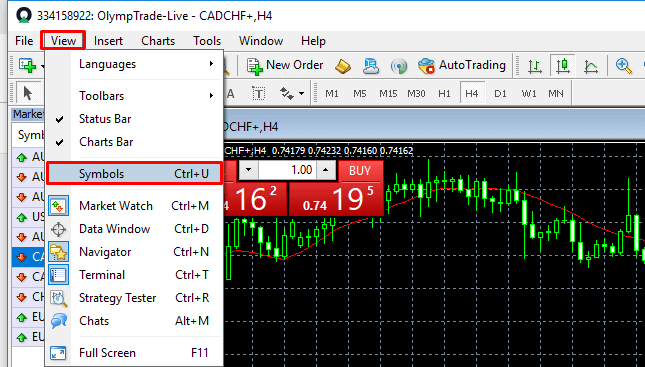
Turuvaatluse tabel salvestab kõik ühendatud varad. Terminali põhiseade ei tähenda aga automaatset ühendamist kõigi tööriistadega.
Seda, et vara on juba Turuvaatluse aknasse lisatud, saad teada selle ikooni kollase värvi järgi menüüs Sümbolid. Vajaliku tööriista Market Watchi ülekandmiseks topeltklõpsake $-märgiga ikoonil.
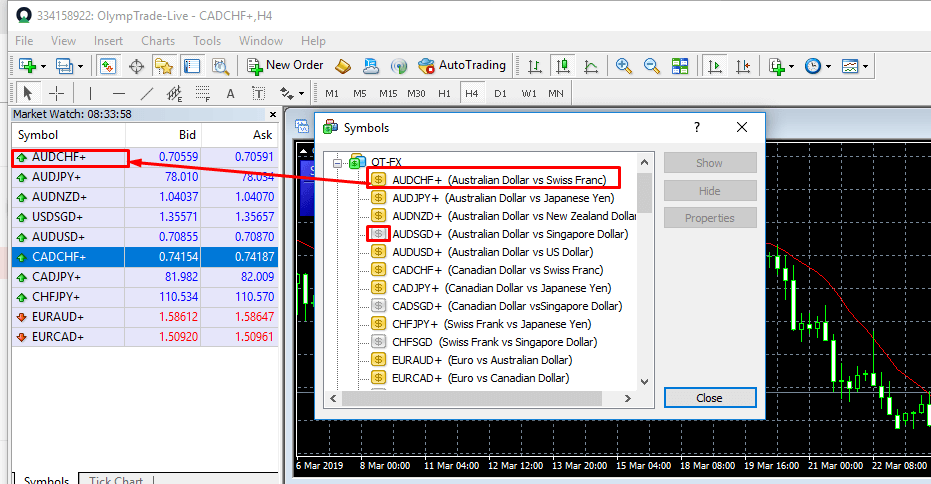
Kuidas lubada MetaTrader 4 abil uut diagrammi?
Klõpsake ülemises menüüs valikul Fail ja seejärel Uus diagramm. Kõik lisatud varad kuvatakse loenditena.
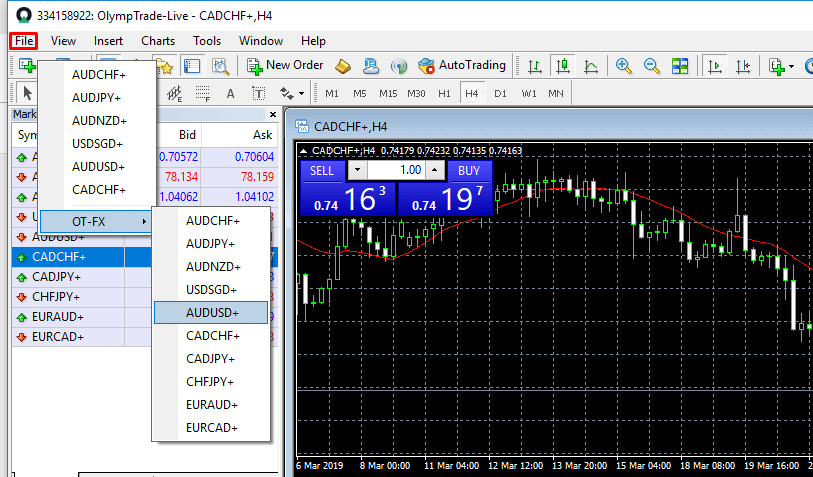
Kui olete sellise uue varade diagrammiga ühenduse loonud, näete uut akent.

Diagrammi akende suurus ja asukoht võivad erineda. Windowsi vahekaardilt leiate suure hulga diagrammide asukoha jaoks mitu eelkonfigureeritud valikut.
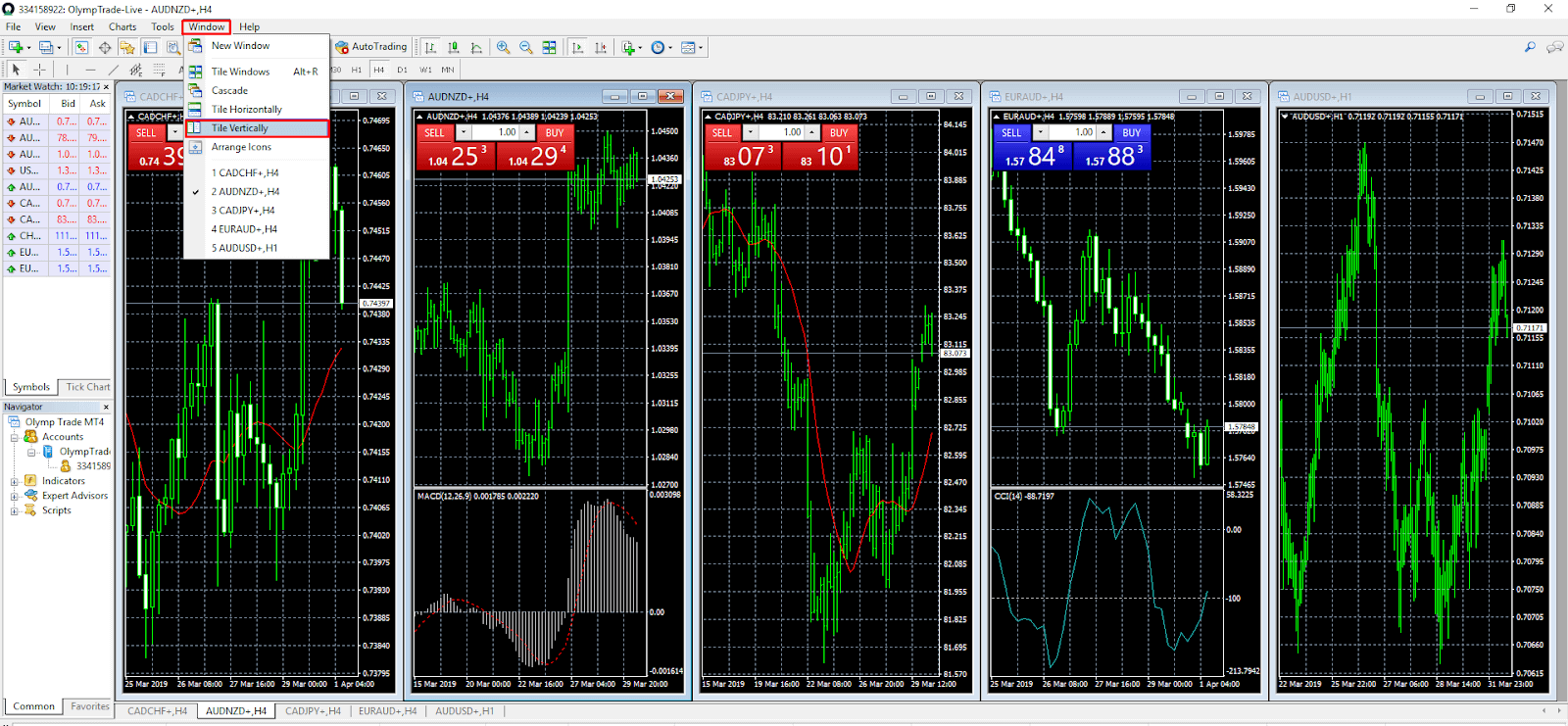
Kuidas MetaTrader 4 abil indikaatoreid lisada või eemaldada ja nende seadeid muuta?
Näitajaid saate lisada menüüst Lisa, valides → Indikaatorid. Näete saadaolevate indikaatorite täielikku loendit, mis on rühmitatud nende tüüpide järgi: trend, ostsillaatorid, mahuindikaatorid, Bill Williamsi indikaatorid ja ka kohandatud indikaatorid.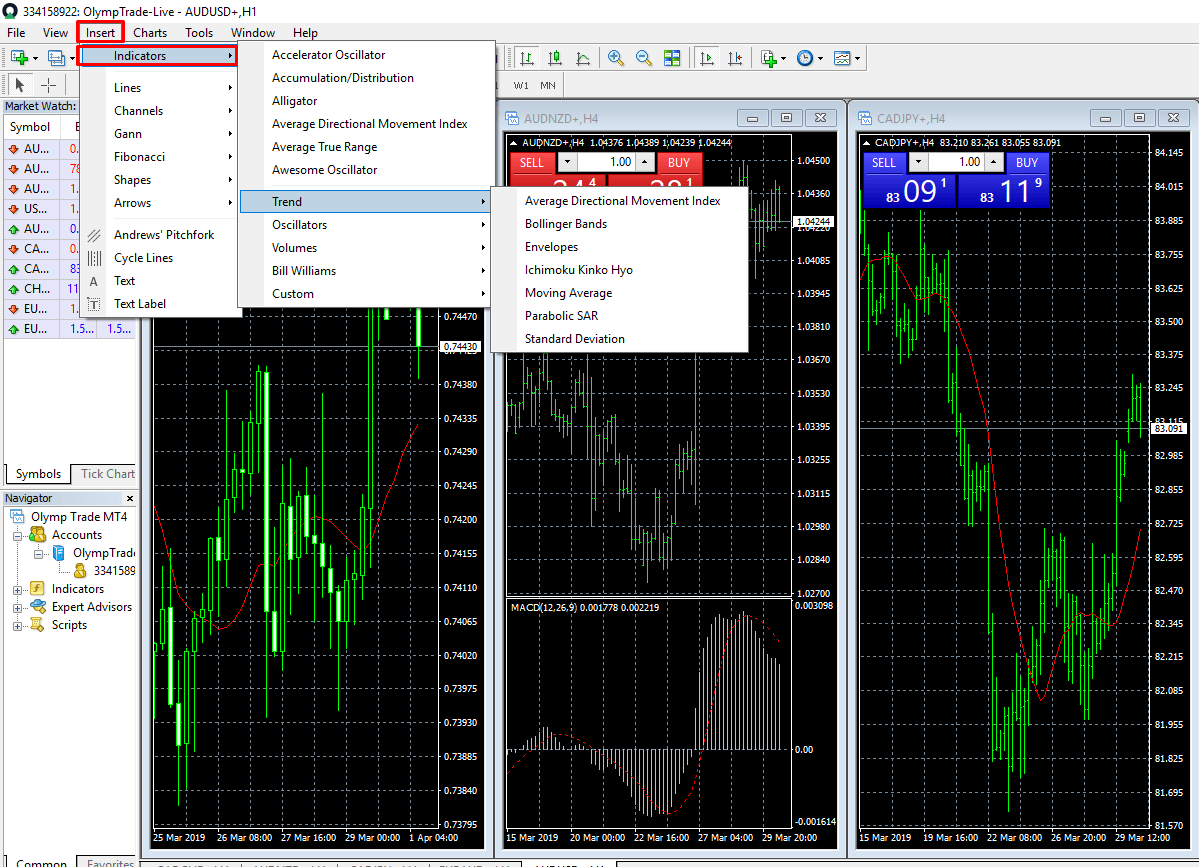
Indikaatorite eemaldamiseks paremklõpsake diagrammi tühjal alal ja valige "Indikaatorite loend".
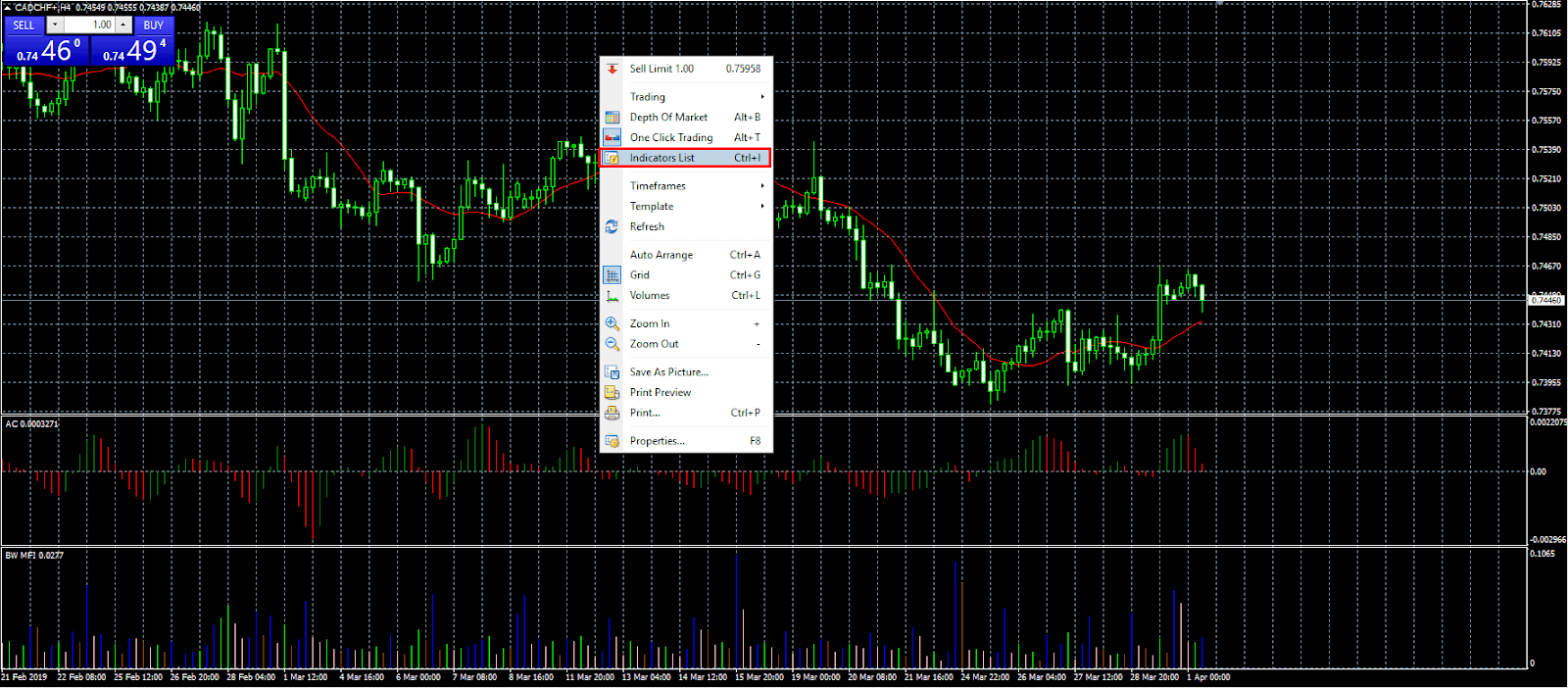
Valige soovitud objekt ja klõpsake nuppu "Kustuta". Pange tähele, et saate selle menüü indikaatori sätetele juurde pääseda, et muuta selle perioodi ja muid parameetreid.
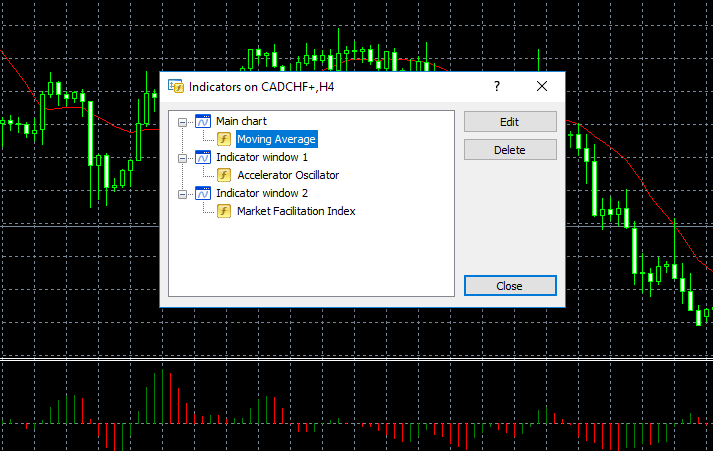
Kuidas paigutada MetaTrader 4 abil horisontaalne või kaldjoon?
Mõnda graafilist tööriista näete diagrammi ülaosas, kuid tööriistade täieliku loendi leiate menüüst "Sisesta". Eelkõige on seal igasuguseid jooni, Fibonacci, Ganni tööriistu, geomeetrilisi konstruktsioone jne

. Värvi, joonte paksust ja muid parameetreid saate reguleerida "Objektide loendi" abil (paremklõpsake tühjal alal). diagrammi aken.)

Saate muuta joone paksust, tüüpi ja värvi, samuti lubada parameetrit "Ray", mis muudab joone lõpmatuks.
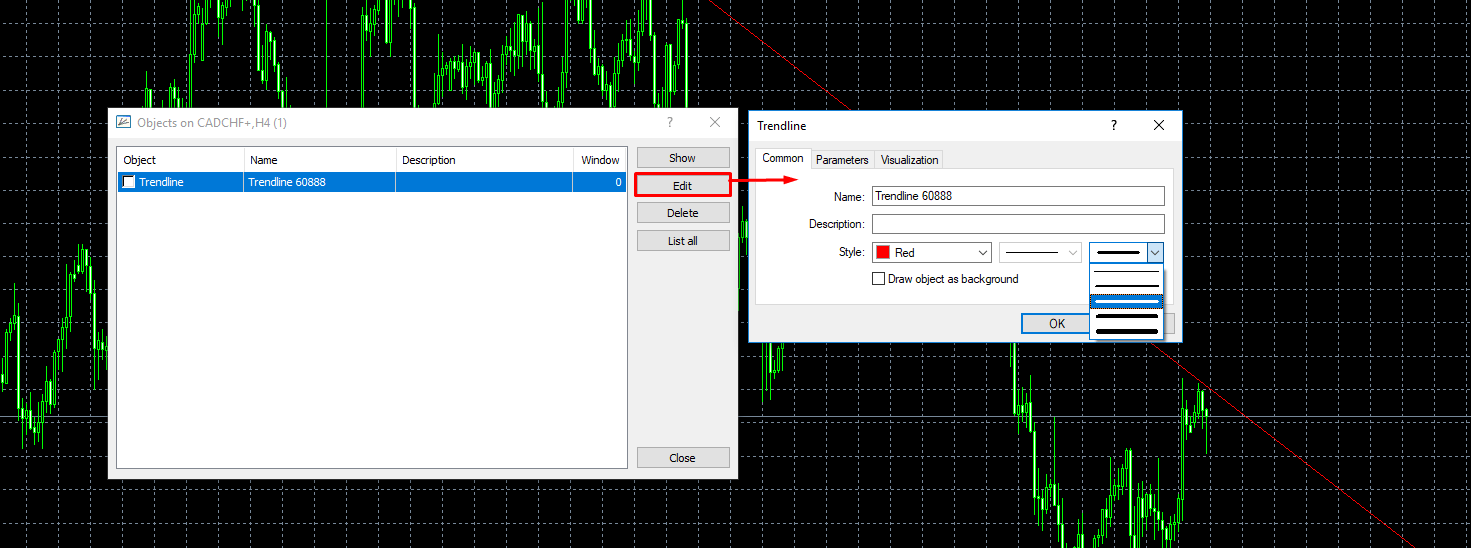
Muudetavate parameetrite arv sõltub objektist.

Kuidas MetaTrader 4-ga tehingut avada ja sulgeda?
Turuhinnaga tehingu avamiseks kasutage ühe klõpsuga kauplemise valikut. Näete menüüd vasakus ülanurgas. Peaksite sisestama positsiooni mahu partiidena ja klõpsama nuppu Müü või osta.
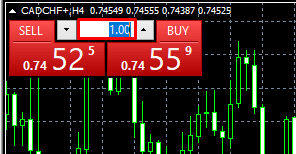
Tehingu saate sulgeda graafikute all asuvas aknas “Terminal”. Selleks klõpsake tehingutulemuse lähedal asuvat "x".
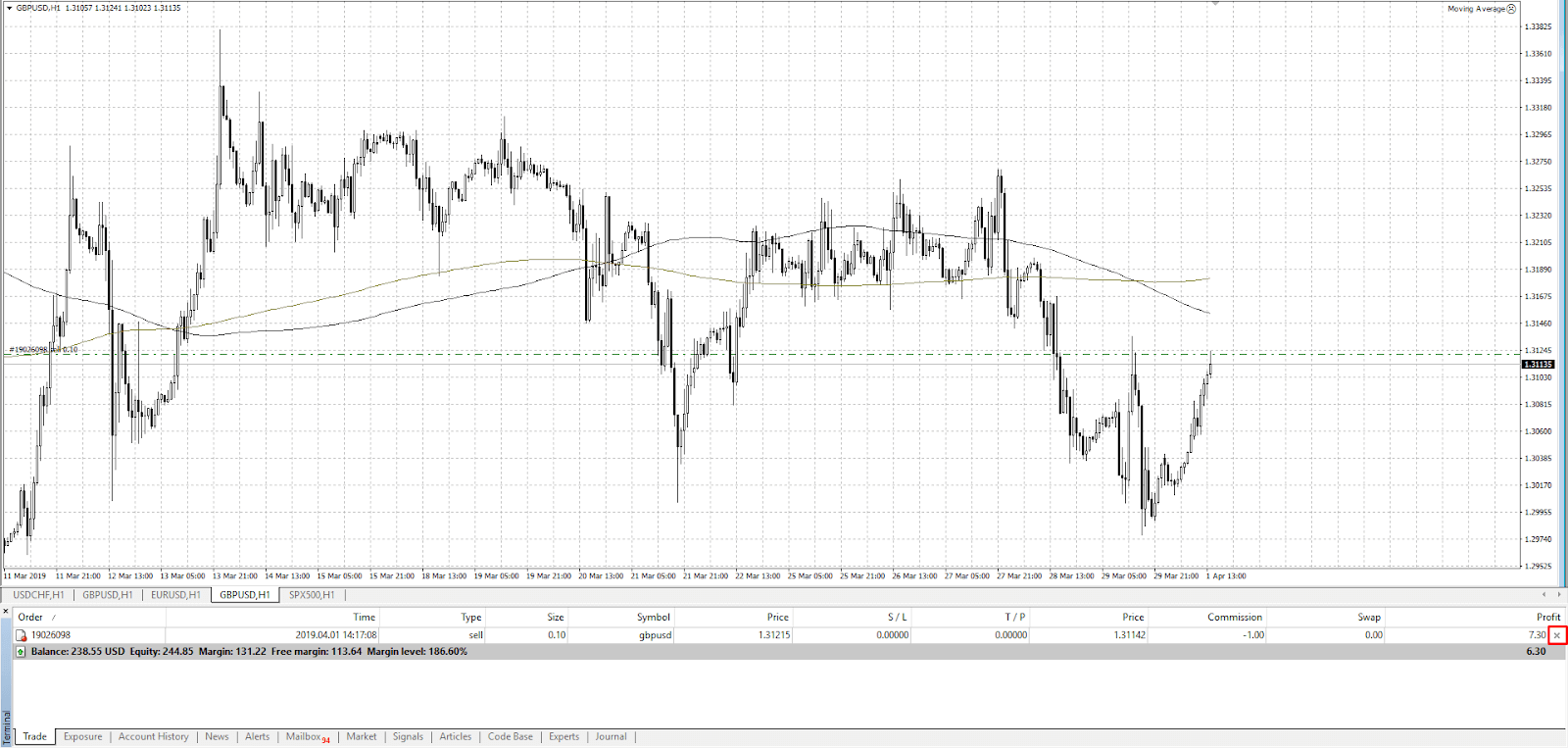
Kuidas esitada MetaTrader 4-ga pooleliolevat tellimust?
Tellimusmenüü avamiseks on mitu võimalust:
- Klõpsake ülemises menüüs nuppu Uus tellimus.
- Kasutage menüüd Tööriistad → valige Uus tellimus.
- kiirklahv F9.

Valige tüüp "Ootel tellimus" ja seejärel soovitud ootel tellimuse tüüp.
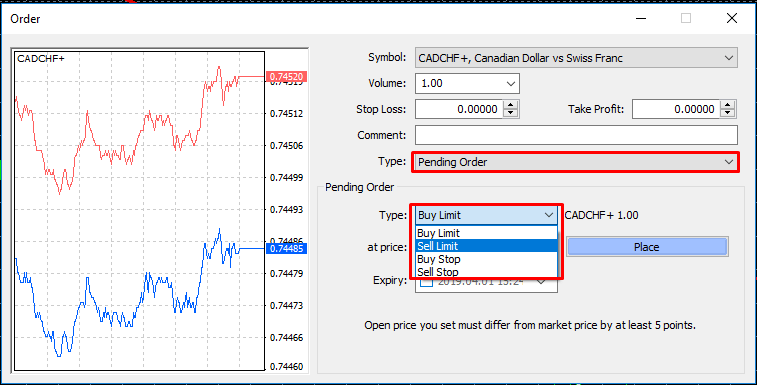
Kasutage allolevat tabelit, et teada saada, kuidas kasutada igat tüüpi ootel olevaid tellimusi.
| Ootel tellimuse tüüp | Milleks seda kasutatakse |
| Ostu limiit | soovite osta vara alla praeguse turuhinna. |
| Osta peatus | soovite osta vara üle praeguse turuhinna. |
| Müügi limiit | soovite müüa vara üle praeguse turuhinna. |
| Müügipeatus | soovite müüa vara alla praeguse turuhinna. |
Ootel oleva tellimuse saate terminali aknas igal ajal enne selle aktiveerimist tühistada.
Kuidas määrata MetaTrader 4 abil Stop loss ja Take profit?
Kasutage menüüs nuppu Uus tellimus (F9), et määrata kaotused peata ja kasum.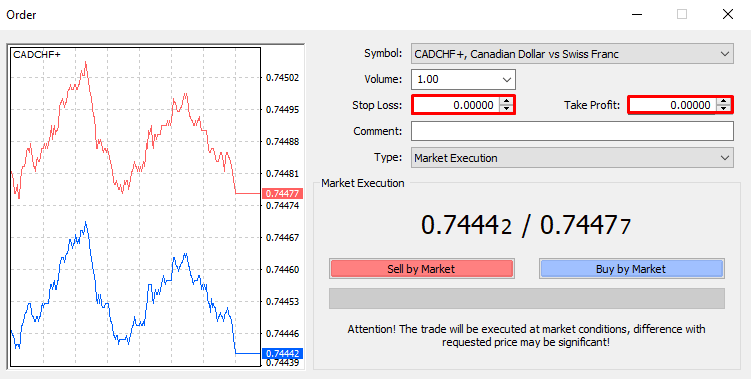
Neid tingimusi saab sisestada ka siis, kui tehing on aktiivne. Selleks paremklõpsake terminali aknas oma asukohaga rida ja valige "Muuda või kustuta tellimust".

Sisestage vajalikud Stop loss ja Take profit väärtused. Pange tähele, et ükski tingimus ei tohiks olla hinnavahe vahemikus (pakkumis- ja müügihinna erinevus, mida näitavad ekraanipildil vasakul olevad kaks linnukesetabelit).
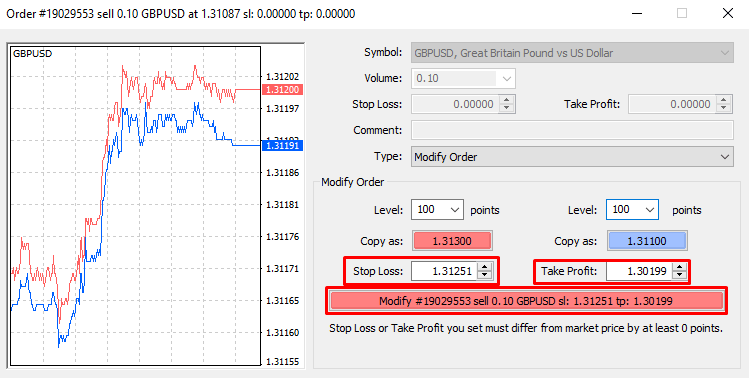
Stop loss ja Take profit saab tõmmata otse graafikule. Hoidke hiire vasakut nuppu real, mis näitab ühte neist tingimustest, ja lohistage see soovitud hinnatasemele.

Kuidas lisada hoiatust MetaTrader 4 abil?
Klõpsake diagrammi all terminaliaknas vahekaarti Hoiatused. Seejärel hõljutage kursorit selle menüü tühja koha kohal, paremklõpsake ja klõpsake nuppu Loo.
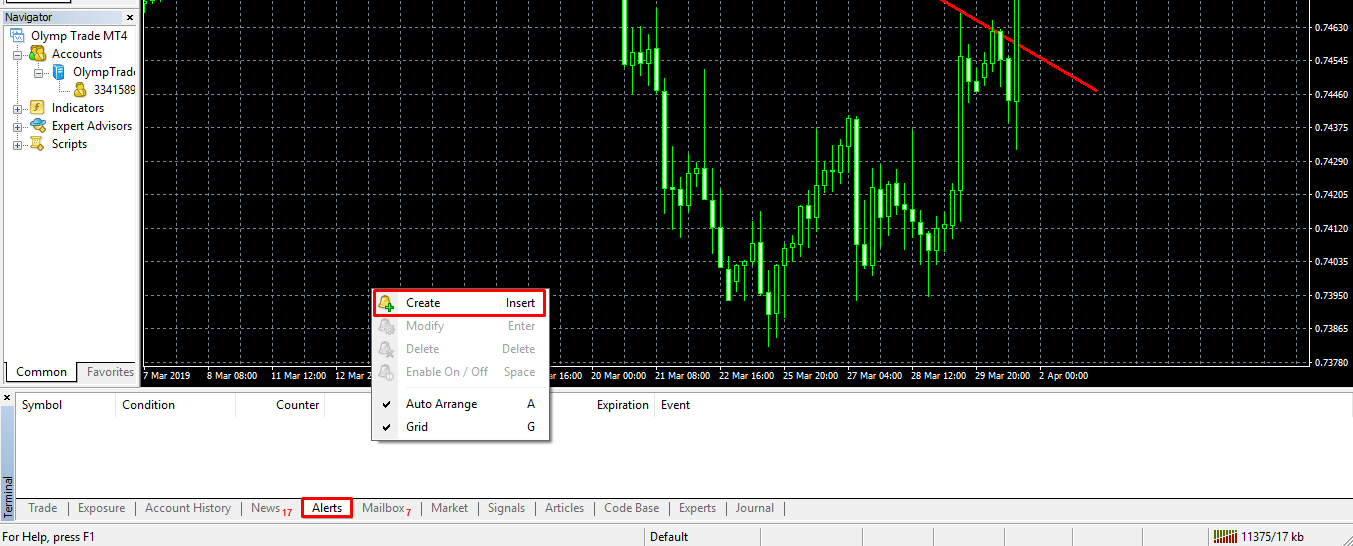
Näete menüüd, kus peaksite määrama hoiatuse tüübi (e-post, heli või visuaalne). Peaksite sisestama ka kriteeriumid. Allolevas näites oleme valinud Bid price tingimuse: kui pakkumishind liigub alla 0,75000, kuuleme helisignaali.
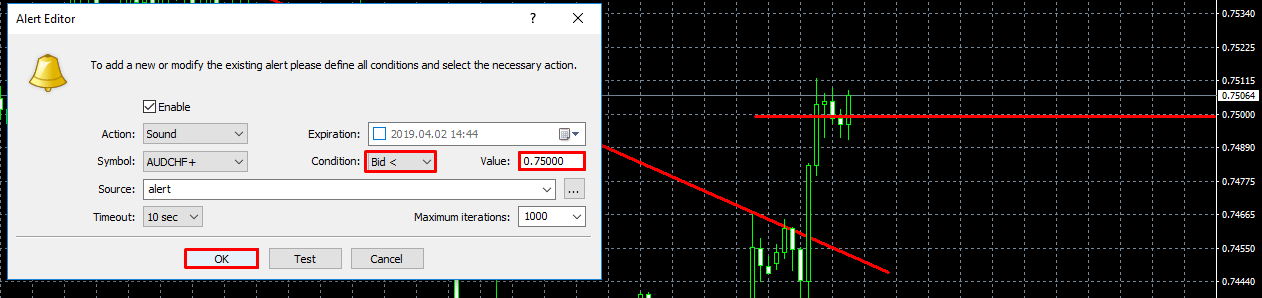
Pärast tingimuste täpsustamist klõpsake nuppu OK. Hoiatusteave on saadaval jaotises Hoiatused. Tingimuse kustutamiseks valige see ja vajutage klaviatuuril Del.

Kuidas näha kõigi MetaTrader 4 tehingute ajalugu?
Jaotises Konto ajalugu (menüü Terminal) paremklõpsake tühjal alal ja valige Kogu ajalugu või mõni muu vajalik ajaperiood.
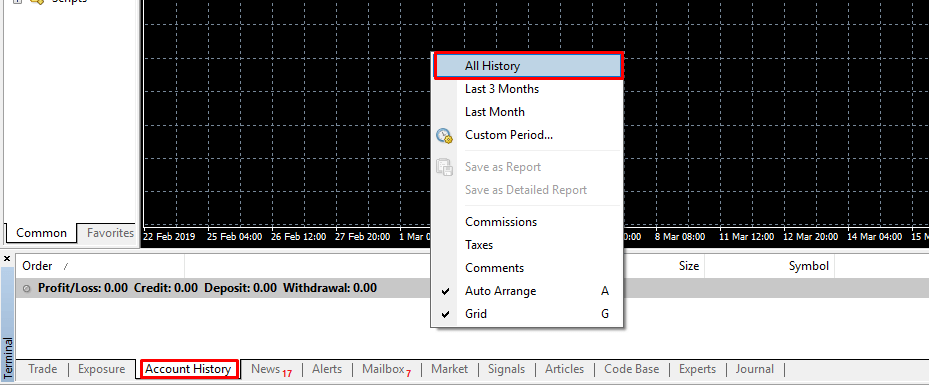
Kuidas määrata tehingusummat MetaTrader 4-ga ehk mis on partiid?
Lotid on standardne mõõtühik, mida kasutatakse MetaTrader 4 positsioonide mahu arvutamiseks.
Reeglina võrdub 1 lott Forexi kauplemisel 100 000 baasvaluuta ühikuga. Ühe partii EUR/USD paari ostmine tähendab tegelikult 100 000 euro ostu.
Erinevat tüüpi varadel võivad olla erinevad tingimused ja partii suurus. Lisateavet selle kohta leiate vara spetsifikatsioonist.
Kuidas sulgeda osa oma tehingust MetaTrader 4-ga?
Kui teie praegune positsioon on üle miinimumsumma, saate osa tehingust sulgeda. Selleks topeltklõpsake hiire vasakut nuppu Terminali menüüs tehinguinfo real. Näete kaubandustingimuste akent.
Sisestage väljale Helitugevus selle positsiooni helitugevus, mida soovite sulgeda. Allolevas näites on kaubavahetuse maht 0,1 partii. Poole tehingu sulgemiseks sisestage veergu Maht 0,05 ja klõpsake muude parameetritega nuppu Close.
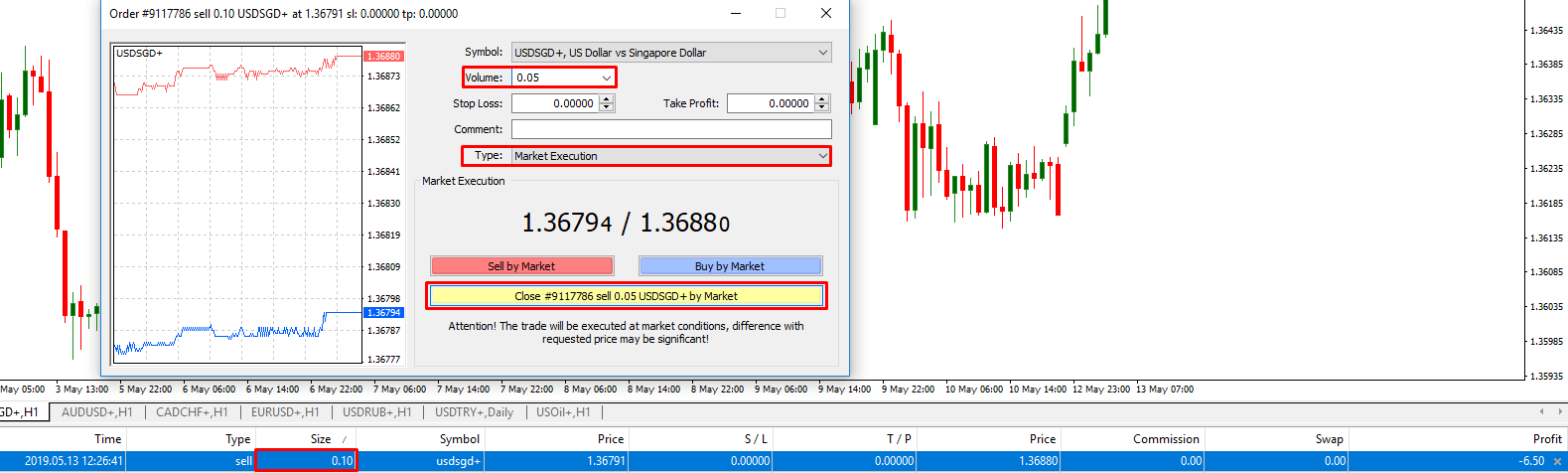
Avatud tehingu finantstulemus arvutatakse ümber uuendatud positsiooni suuruse alusel.
Mis on MetaTrader 4-ga kauplemise minimaalne tehingusumma ja muud tingimused?
Minimaalne sissemakse summa: $10/€10/R$20.
Minimaalne väljamakse summa: $10/€10/R$20.
Minimaalne kauplemismaht: alates 0,01 partiist.
Finantsvõimendus: alates 1:30 kuni 1:400
. Minimaalne summa, mis kauplejal peaks tehingu avamiseks kontol olema, sõltub finantsvõimendusest. Kui pakutav finantsvõimendus on 1:400, on 0,01 loti tehingu tegemiseks vaja veidi rohkem kui 2,5 dollarit.
Arvutus:
0,01 partii on 1000 ühikut põhivaluutat. 1: 400 finantsvõimendus tähendab, et 400 dollarit on ette nähtud 1 dollari eest. Jagades 1000 ühikut põhivaluutat võimenduse koefitsiendiga, saame 2,5 dollarit. Lõplikuks arvutuseks peame aga lisama vahendustasu (spread). Näiteks EUR/USD valuutapaariga töötades maksab kaupleja 0,01 loti tehingu eest umbes 0,1 dollarit.
Peamised klaviatuuri otseteed Windows MetaTrader 4 jaoks
| Diagrammi juhtimine | |
| Kombinatsioon | Tegevus |
| + | diagrammi sisse suumida |
| – | diagrammi välja suumida |
| ← | liigutage diagrammi vasakule |
| → | liigutage diagrammi paremale |
| Lehekülg üles | kiire liikumine vasakule |
| Lehekülg alla | kiire liikumine paremale |
| Kodu | liikuda diagrammi algusesse |
| Lõpp | naasta praegusesse hetke |
| Töötage diagrammiga | |
| Alt+1 | lubage tulpdiagramm |
| Alt+2 | lubage küünlajalgade diagramm |
| Alt+3 | joondiagrammi lubamine |
| Ctrl+G | seadke ruudustik |
| Ctrl+Y | lubada perioodi eraldaja |
| Ctrl+B | avage objektide loend |
| Ctrl+i | näitajate loend |
| Ctrl-W | sulgege valitud diagramm |
| Alt+R | plaatide režiim |
| F8 | diagrammi seaded |
| F11 | täisekraani režiim |
| Teeninduskõned | |
| Ctrl+D | Avage andmete aken |
| Ctrl+M | Avage Market Watch (varade loend) |
| Ctrl+N | Avage Navigator |
| Ctrl+T | Avage terminal |
| Kauplemine | |
| F9 | Avage menüü Uus tellimus |
- Keel
-
ქართული
-
Қазақша
-
Suomen kieli
-
עברית
-
Afrikaans
-
Հայերեն
-
آذربايجان
-
Lëtzebuergesch
-
Gaeilge
-
Maori
-
Беларуская
-
አማርኛ
-
Туркмен
-
Ўзбек
-
Soomaaliga
-
Malagasy
-
Монгол
-
Кыргызча
-
ភាសាខ្មែរ
-
ລາວ
-
Hrvatski
-
Lietuvių
-
සිංහල
-
Српски
-
Cebuano
-
Shqip
-
中文(台灣)
-
Magyar
-
Sesotho
-
Malti
-
Македонски
-
Català
-
забо́ни тоҷикӣ́
-
नेपाली
-
ဗမာစကာ
-
Shona
-
Nyanja (Chichewa)
-
Samoan
-
Íslenska
-
Bosanski
-
Kreyòl
Tags
hakka kasutama metatraderit 4
alustage metatrader 4
logige sisse metatrader 4 mobiilirakendusse
metatrader 4 pc versioon
metatrader 4 konto
sissemakse raha metatrader 4 konto
lubage metatraderiga uus diagramm 4
sulgege tehing metatraderiga 4
avage tehing metatraderiga 4
lisage hoiatus metatraderiga 4
olymp trade metatrader 4
windows metatrader 4
eemalda indikaatorid metatraderilt 4
lisa indikaatorid metatraderile 4
mis on olymp trade metatrader 4
metatrader 4 olymp trade'is
mt4 olymp trade'is
olymp trade vs metatrader 4
metatrader 4 allalaadimine
olymp trade'i konto
olymp trade kauplemine
kaubelda olymp trade'is
avage olymp trade'i konto
registreerige olymp trade'i konto


